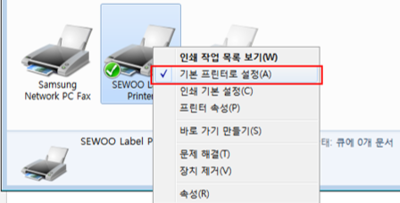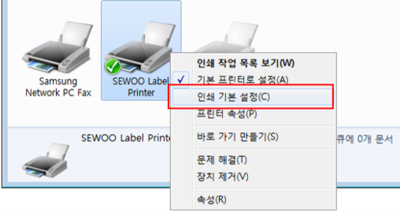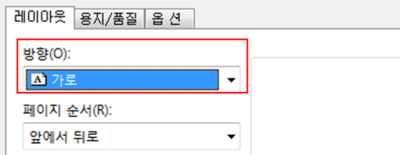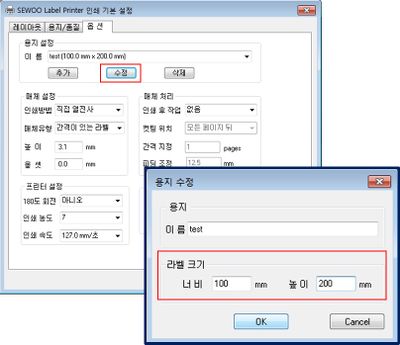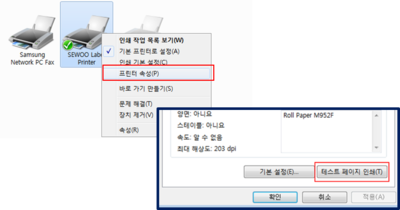"송장출력 프린터는 어떻게 세팅하나요? (도시바)"의 두 판 사이의 차이
둘러보기로 이동
검색으로 이동
| 1번째 줄: | 1번째 줄: | ||
| − | + | <div>__TOC__</div> | |
| − | |||
| − | '' | + | ==<big>'''개요'''</big>== |
| + | <br> | ||
| + | 송장출력할 프린터 기종을 확인하여 해당 프린터 드라이버를 설치합니다.<br> | ||
| + | 이지어드민 웹[http://admin36.ezadmin.co.kr/template25.htm?template=HB00 (바로가기)]에서 프린터 드라이버를 다운받을 수 있습니다. | ||
| + | <br> | ||
| + | <br> | ||
| + | <br> | ||
| + | <br> | ||
| + | ==<big>'''step 1. 프린터 드라이버 다운로드하기'''</big>== | ||
| − | |||
| + | {|width="1200px" | ||
| + | |- | ||
| + | | valign=top| | ||
| − | - | + | 이지어드민 웹 > 화면상단 <b>모듈다운로드</b> > 화면하단 프린터 드라이버 <b>도시바 [TEC 또는 TSC 프린터 드라이버]</b> |
| + | |||
| + | 사용프린터 모델명에 맞는 <b>TEC 또는 TSC 프린터 드라이버</b>를 화면에서 다운받습니다. | ||
| + | |||
| + | |||
| + | || | ||
| + | [[File:S드라이버다운로드(도시바).png|thumb|400px|(확대하려면 클릭)]] | ||
| + | |} | ||
| + | |||
| + | == <big>'''step 2. 프린터 드라이버 설치파일 실행하기'''</big>== | ||
| + | |||
| + | {|width="1200px" | ||
| + | |- | ||
| + | | valign=top| | ||
| + | |||
| − | + | 1. 다운로드 받은 '''도시바 프린터 드라이버 (TEC_Drv(Ver7_2_2))''' 파일을 실행합니다. | |
| + | || | ||
| + | [[File:.png|400px|thumb|(확대하려면 클릭)]] | ||
| − | + | |} | |
| − | |||
| − | |||
---- | ---- | ||
| − | + | {|width="1200px" | |
| + | |- | ||
| + | | valign=top| | ||
| − | + | 2. 프린터 드라이버 설치창이 뜨면 <b>다음</b>를 클릭합니다. | |
| + | <br> | ||
| + | 3. 프린터 포트설정은 <b>USB</b>를 선택한 후 <b>다음</b>를 클릭합니다. | ||
| + | <br> | ||
| + | 4. 화면에서 <b>설치</b>를 클릭합니다. | ||
| + | <br> | ||
| + | 5. 설치가 끝나면 <b>마침</b>를 클릭합니다. | ||
| + | || | ||
| + | [[File:루칸2.png|400px|thumb|(확대하려면 클릭)]] | ||
| + | |} | ||
| − | |||
| − | |||
| − | |||
| − | + | <br> | |
| + | <br> | ||
| + | <br> | ||
| + | <br> | ||
| + | <br> | ||
| + | <br> | ||
| + | <br> | ||
| + | |||
| + | ==<big>'''step 3. 기본 프린터 설정하기'''</big>== | ||
| + | |||
| + | {|width="1200px" | ||
| + | |- | ||
| + | | valign=top| | ||
| + | |||
| + | 내컴퓨터 > 제어판 > 하드웨어 및 소리 > '''장치 및 프린터 보기''' | ||
| − | ''' | + | 설치가 완료되면 송장출력을 위해 '''SEWOO label printer'''를 기본프린터로 지정합니다. |
| + | * 오른쪽마우스를 클릭하여 '''기본 프린터로 설정'''을 선택합니다. | ||
| − | + | || | |
| + | [[File:루칸3.png|400px|thumb|(확대하려면 클릭)]] | ||
| + | |} | ||
| − | |||
| − | |||
| − | |||
| − | |||
| + | ==<big>'''step 4. 용지 설정하기'''</big>== | ||
| − | + | {|width="1200px" | |
| + | |- | ||
| + | | valign=top| | ||
| − | |||
| + | 1. 송장용지 크기에 맞춰 프린터 용지를 설정합니다. | ||
| + | * 오른쪽마우스를 클릭하여 '''인쇄 기본 설정'''을 선택합니다. | ||
| − | + | || | |
| + | [[File:루칸4.png|400px|thumb|(확대하려면 클릭)]] | ||
| − | + | |} | |
---- | ---- | ||
| + | {|width="1200px" | ||
| + | |- | ||
| + | | valign=top| | ||
| − | |||
| + | 2. 레이아웃탭을 클릭하여 용지방향을 설정합니다. | ||
| + | * 용지방향은 '''가로'''로 선택합니다. | ||
| − | + | || | |
| + | [[File:루칸5-1.png|400px|thumb|(확대하려면 클릭)]] | ||
| − | + | |} | |
---- | ---- | ||
| + | {|width="1200px" | ||
| + | |- | ||
| + | | valign=top| | ||
| + | |||
| + | |||
| + | 3. 옵션탭을 클릭하여 용지크기를 설정합니다. | ||
| + | * '''가로폭은 100mm , 세로폭은 200mm''' 로 직접 입력합니다. | ||
| + | * 택배마다 용지크기가 다르므로 확인한 후 설정합니다. | ||
| + | |||
| + | |||
| + | :《참조:[[택배사마다 프린터용지 설정은 어떻게 설정하나요?]]》 | ||
| + | |||
| + | || | ||
| + | [[File:루칸6.jpg|400px|thumb|(확대하려면 클릭)]] | ||
| + | |||
| + | |} | ||
| + | |||
| + | ==<big>'''step 5. 출력하기'''</big>== | ||
| + | |||
| + | {|width="1200px" | ||
| + | |- | ||
| + | | valign=top| | ||
| + | |||
| + | 프린터에서 송장출력이 제대로 되는지 확인합니다. | ||
| + | * 오른쪽마우스를 클릭하여 '''프린터 속성''' 을 선택한 후 일반탭의 '''테스트 페이지 인쇄'''를 진행합니다. | ||
| + | |||
| + | <br> | ||
| + | 출력물이 제대로 나오면 프린터 설치가 완료된 것입니다.<Br> | ||
| + | 이지송장출력에서 송장양식에 맞게 출력되는지 한 번더 확인하시기 바랍니다. | ||
| + | |||
| + | |||
| + | :《참조:[[이지송장출력 송장양식 설정하기]]》 | ||
| + | |||
| + | |||
| + | |||
| + | || | ||
| + | [[File:루칸8-1.png|400px|thumb|(확대하려면 클릭)]] | ||
| + | |||
| + | |} | ||
| + | |||
| + | |||
| + | |||
| + | |||
| + | |||
| + | |||
| + | |||
| + | |||
| + | ==<big>'''관련 FAQ'''</big>== | ||
| + | |||
| + | <br> | ||
| + | [[송장출력 프린터는 어떻게 세팅하나요? (도시바)]] | ||
| + | <br> | ||
| + | [[송장출력하는데 송장이 이상하게 나와요.]] | ||
| + | |||
| + | |||
| + | <br> | ||
| + | <br> | ||
| + | <br> | ||
| + | <br> | ||
2016년 5월 2일 (월) 04:36 판
개요
송장출력할 프린터 기종을 확인하여 해당 프린터 드라이버를 설치합니다.
이지어드민 웹(바로가기)에서 프린터 드라이버를 다운받을 수 있습니다.
step 1. 프린터 드라이버 다운로드하기
|
이지어드민 웹 > 화면상단 모듈다운로드 > 화면하단 프린터 드라이버 도시바 [TEC 또는 TSC 프린터 드라이버] 사용프린터 모델명에 맞는 TEC 또는 TSC 프린터 드라이버를 화면에서 다운받습니다.
|
step 2. 프린터 드라이버 설치파일 실행하기
|
|
파일:.png (확대하려면 클릭) |
|
|
step 3. 기본 프린터 설정하기
|
내컴퓨터 > 제어판 > 하드웨어 및 소리 > 장치 및 프린터 보기 설치가 완료되면 송장출력을 위해 SEWOO label printer를 기본프린터로 지정합니다.
|
step 4. 용지 설정하기
|
|
|
|
|
|
step 5. 출력하기
|
프린터에서 송장출력이 제대로 되는지 확인합니다.
|
관련 FAQ
송장출력 프린터는 어떻게 세팅하나요? (도시바)
송장출력하는데 송장이 이상하게 나와요.